Бесплатное программное обеспечение для создания, преобразования и защиты паролем PDF-файлов
Большинство бесплатных программ для чтения PDF позволяют нам открывать и просматривать только PDF - документы. Есть также много бесплатных онлайн-инструментов, которые позволяют нам создавать PDF-документы(PDF Documents) . Если вы работаете на такой платформе, как Microsoft Windows , вы можете получить программное обеспечение, такое как Microsoft Word , тогда создавать (Microsoft Word)PDF - документы будет еще проще . Просто(Just) сохраните их как документы PDF . Хотя вы также можете использовать Google Chrome для сохранения веб-страниц(Web Pages) в формате PDF(PDF) , у браузера нет возможности конвертировать документы, для этого вам, возможно, придется выбрать программное обеспечение или онлайн-инструменты.
Программное обеспечение(Software) для создания, конвертирования, защиты паролем PDF
PDF-документы в основном используются для обеспечения безопасности наряду с защитой данных и их информации. С этой целью мы используем безопасные пароли для защиты наших важных данных, чтобы они всегда были защищены. В этой статье мы покажем вам, как создавать и преобразовывать любые печатные документы в PDF, а также добавлять дополнительную защиту в виде паролей. Мы рассмотрим:
- ПримоPDF
- BeCyPDFMetaEdit.
Используя бесплатное программное обеспечение PrimoPDF и BeCyPDFMetaEdit , вы можете создавать, конвертировать и защищать паролем свои PDF-документы.
1] ПримоPDF(1] PrimoPDF)
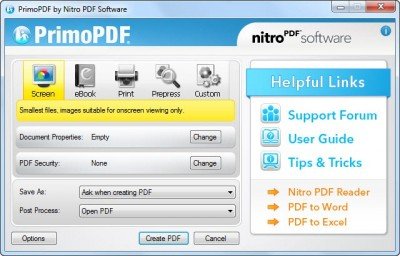
Для этой цели вы можете использовать PrimoPDF , инструмент, который можно использовать для преобразования PDF - документов, даже если вы открываете веб-страницу в браузере или документ Word , и если он находится в формате для печати, то его можно преобразовать в соответствующий PDF -файл. формат.
Скачать PrimoPDF можно отсюда(here) . Пожалуйста(Please) , будьте осторожны при установке и отказе от пакетов программного обеспечения, если таковые имеются.
После того, как вы загрузите и установите PrimoPDF в Windows, вам нужно будет выбрать параметр PrimoPDF , доступный в окне « Печать(Print) » , а не выбирать параметр физического принтера.
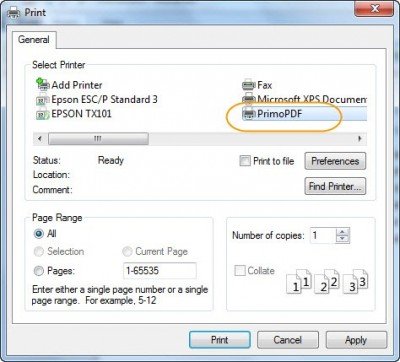
Этот процесс очень похож на процесс создания и сохранения приложения в вашей локальной системе.
2] BeCyPDFMetaПравить(2] BeCyPDFMetaEdit)
Теперь следующим шагом будет получение бесплатного приложения под названием BeCyPDFMetaEdit , которое используется для добавления пароля в документ PDF или даже может удалить пароль, если он уже есть.
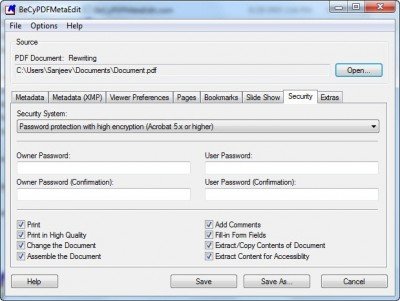
После завершения установки вы можете перейти на « Панель настроек(Security Settings Panel) безопасности», выбрать вкладку « Безопасность(Security) », выбрать « Защита паролем с высоким шифрованием(High Encryption Password Protection) », а затем ввести свой пароль. Вы также можете выбрать соответствующее ограничение для этого файла. Этот инструмент доступен здесь(here) .
Другое аналогичное бесплатное программное обеспечение для создания PDF-файлов, позволяющее создавать PDF-документы:(Other similar free PDF creator software that allow you to create PDF documents:)
- Бесплатный PDF-редактор
- PDF создатель
- Создайте заполняемую PDF-форму в LibreOffice(Create fillable PDF form in LibreOffice)
- программа doPDF .
Если вы знаете какие-либо другие бесплатные способы добиться этого, пожалуйста, поделитесь в комментариях.(If you know of any other free ways to achieve this, please do share in the comments.)
Вот список ссылок на сообщения, которые покажут вам, как защитить паролем документы, файлы, папки, программы(password protect documents, files, folders, programs) и т. д . в Windows.
Related posts
Document Converter: Convert DOC, PDF, DOCX, RTF, TXT, HTML Файлы
7-PDF Website Converter: Convert Web Pages в PDF
Как конвертировать Plain Text на Musical Notation PDF в Windows 10
PDFTK Builder - это бесплатное программное обеспечение для модификации и разделения файлов PDF
Бесплатный PDF Compressor для уменьшения размера PDF file в Windows 10
Edit, Add, Remove элементы из New Context Menu в Windows 10
HardLink Shell Extension: Create Hardlinks, Symbolic Links, Junctions
Convert AVCHD до MP4 Использование этих бесплатных преобразователей для Windows 10
Как поменять жесткие диски в Windows 10 с Hot Swap
Reopen Недавно закрытые папки, файлы, программы, окна
ManicTime - это свободное отслеживание времени и management software
Best бесплатный Timetable software для Windows 11/10
Best бесплатно Barcode Scanner software для Windows 10
PDF24 Creator - бесплатный PDF Creator для создания, конвертации, объединения файлов PDF
B1 Free Archiver: архивирование, сжатие, extraction software для ПК
Мера Local Area Network speed с LAN Speed Test tool
Best Software & Hardware Bitcoin Wallets для Windows, iOS, Android
Hide My Windows позволяет скрывать беговые программы от desktop & taskbar
Поделиться файлами с кем-либо с Send Anywhere для Windows PC
Create Веб-дружественные изображения с Bzzt! Image Editor для Windows PC
